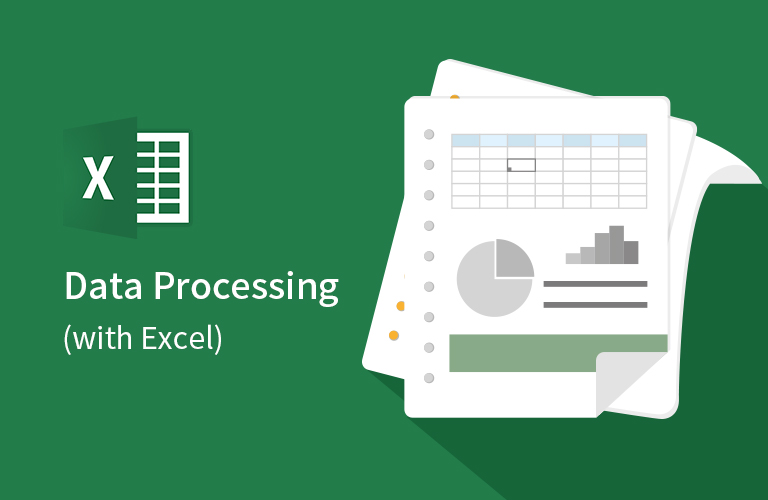
이번 시간에는 uipath의 Autofit Range activity에 대해서 알아보자.
1. Autofit Range란?
Autofit Range란, 지정된 범위에서 표시된 열 너비와 행 높이를 각 열과 각 행에서 가장 큰 범위를 기준으로 자동 맟춤을 지원하는 기능이다.
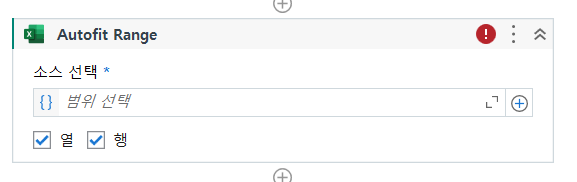
범위 선택란에 원하는 해당 범위를 기입하고
자동 맟춤 범위를 어디까지 지원할지 아래 체크박스를 체크한다.
- 열만 자동 맟춤을 원한다면 열 체크박스를
- 행만 자동 맟춤을 원한다면 행 체크박스를
체크해주면 된다.
2. 연습
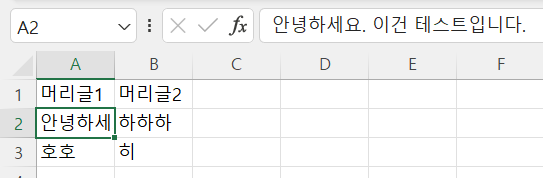
연습용.xlsx sheet1에 다음과 같은 데이터가 있다고 가정하자.
- A2에는 안녕하세요. 이건 테스트입니다. 라는 글자가 적혀있지만 열 너비가 작아 '안녕하세'까지만 보이고 있다.**
- B3에는
히
히
히
라는 글자가 적혀있지만 행 높이가 작아 '히'만 보이고 있다.
해당 데이터를
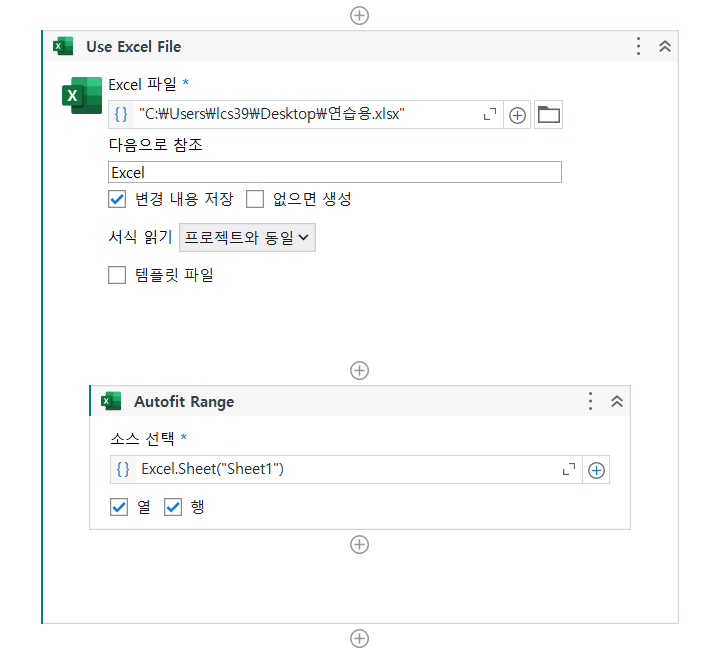
다음과 같이 설정 후 실행시켜 보자.
실행 결과는 다음과 같다.
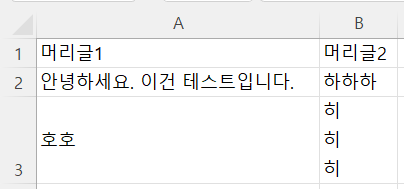
체크박스에 열과 행을 모두 표시하여서 다음과 같은 결과가 나왔다.
앞서 언급한 '안녕하세'로 짤린경우 열 너비를 크게 하여 모든 글자가 나오게 하였으며
'히' 의 경우 행 높이를 크게 하여 모든 글자를 나오게 하였다.
3. 어디서 유용한 기능일까?
자동화를 진행하는 경우, 여러가지 유형의 데이터를 엑셀에 기재하는 경우가 많다.(기록용이든, 제출용이든)
날짜나 혹은 엄청 큰 금액의 경우 데이터가 ####로 짤려서 보이지 않는 경우가 종종 있다.
물론 uipath에 해당 데이터를 읽고 쓰는데 큰 문제는 없지만 사용자 혹은 개발자가 해당 데이터를 확인하고자 할 때, 불편할 수 가 있다. 이런 경우 해당 기능을 사용하여 조금 더 사용자 친화적으로 코드를 짤 때 유용하게 쓰일 것 같다.
특히 보고서용으로 만드는 엑셀의 경우 보여주기도 매우 중요하기에 해당 기능을 적절하게 사용하면 조금 더 사용자가 만족스러운 결과를 이끌어 낼 수 있다고 필자는 생각한다.(개인 의견이다.)
여담
실행 결과에서 자세히 보면 이상한 점이 있다. A2의 경우 '안녕하세'로 짤려 있는 것이 실제 열 너비인 안녕하세요. 이건 테스트입니다. 라고 열 너비를 늘려 보기 좋게 만드는데 성공하였다.
그럼 그 옆에 열인 A3은 어떻게 되었을까?
A3의 경우 '하하하'가 원래 크기이며 짤려있지 않기에 해당 열은 너비가 변경되지 않았다.
이처럼 해당 기능은 각 열과 각 행의 짤린 너비와 높이를 늘려주는 것이기에
만약 각 행과 각 열의 너비와 높이가 들쑥날쑥하다면 결과 또한, 들쑥 날쑥하여 보기 않좋을 수 가 있다.
(통일된 너비와 높이를 선호하는 사람이 존재할 수도 있기 때문에)
따라서, 형식이 매우 중요한 엑셀 파일(너비나 혹은 높이가 무조건 통일되어야 하는)의 경우 해당 기능의 사용을 자제하는 것이 좋을 것 같다.

좋은 정보 감사합니다